لا تتردد في محاولة تشغيل مستكشف أخطاء Bluetooth ومصلحها
- إذا لم تتمكن من إزالة جهاز Bluetooth من جهاز الكمبيوتر الذي يعمل بنظام Windows 11 ، فقد تكون هذه المشكلة لأن آخر تحديث لـ Windows أدى إلى إدخال خطأ.
- قد تكون المشكلة أيضًا بسبب تعارض برنامج جهة خارجية مع خدمة Bluetooth.
- يمكنك إزالة الجهاز من لوحة التحكم ، أو استخدام إدارة الأجهزة لفعل الشيء نفسه.
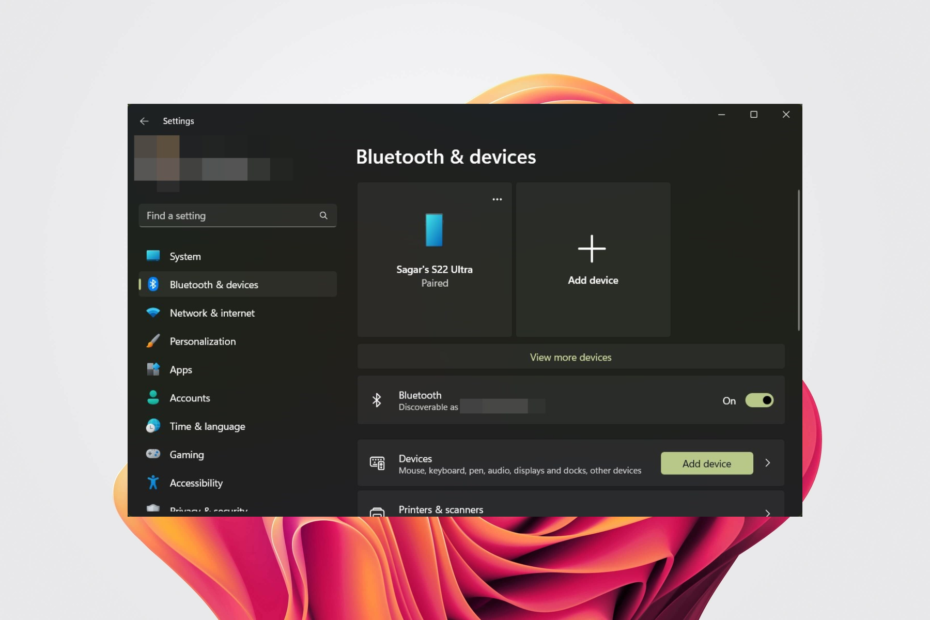
Xالتثبيت عن طريق النقر فوق ملف التنزيل
- قم بتنزيل وتثبيت Fortect على جهاز الكمبيوتر الخاص بك.
- قم بتشغيل الأداة و ابدأ المسح للعثور على الملفات المعطلة التي تسبب المشاكل.
- انقر بزر الماوس الأيمن فوق ابدأ الإصلاح لإصلاح المشكلات التي تؤثر على أمان الكمبيوتر وأدائه.
- تم تنزيل Fortect بواسطة 0 القراء هذا الشهر.
أصبح نقل الملفات عبر البلوتوث بمثابة مدرسة قديمة. نحن نستخدم نقل بلوتوث بطريقة محدودة للغاية في حياتنا اليومية. في مثل هذه الحالة ، تعد إزالة أجهزة Bluetooth القديمة من جهاز الكمبيوتر فكرة جيدة.
ومع ذلك ، ماذا لو لم تتمكن من إزالة جهاز Bluetooth من جهاز الكمبيوتر الذي يعمل بنظام Windows 11؟ إذا كانت هذه هي المشكلة التي تواجهها ، فهذا الدليل مناسب لك. هنا ، سنقدم لك 5 طرق فعالة يمكنك بعدها إزالة جهاز Bluetooth من جهاز الكمبيوتر الذي يعمل بنظام Windows 11.
لماذا لا يمكنني إزالة جهاز بلوتوث في Windows 11؟
فيما يلي مجموعة من الأسباب التي تجعلك لا تستطيع إزالة جهاز Bluetooth من جهاز كمبيوتر يعمل بنظام Windows 11:
- تواجه خدمة Bluetooth بعض المشكلات - من المحتمل أن يؤدي تحديث Windows إلى حدوث بعض المشكلات في خدمة Bluetooth.
- بعض ملفات النظام الهامة مفقودة - إذا فُقد أو تلف ملف متعلق بخدمة Bluetooth ، فستواجه هذه المشكلة أيضًا.
- برنامج جهة خارجية يحظر الإزالة - إذا كان لديك تطبيق تابع لجهة خارجية يستخدم تقنية Bluetooth ، فمن المحتمل أن التطبيق نفسه يحظر إزالة الجهاز من جهاز الكمبيوتر الخاص بك.
- برامج تشغيل البلوتوث قديمة - يمكن لسائق عربات التي تجرها الدواب أيضًا أن يتسبب في جميع أنواع المشاكل ، والتي قد تكون سبب هذه المشكلة.
كيف يمكنني إزالة جهاز Bluetooth من جهاز الكمبيوتر الخاص بي؟
قبل التوجه إلى الحلول المتقدمة لاستكشاف الأخطاء وإصلاحها ، دعنا ننتقل إلى الإصلاحات السريعة التي يمكنك تطبيقها وربما حل المشكلة.
- يمكن حل خطأ أو خلل مؤقت بسهولة عن طريق إعادة تشغيل جهاز الكمبيوتر الخاص بك.
- بامكانك ايضا إجراء استعادة النظام لإعادة جهاز الكمبيوتر الخاص بك إلى حالة كان فيها كل شيء يعمل بشكل جيد وتم تشغيل الخطأ بعد تحديث Windows حديثًا.
- قم بتثبيت آخر تحديث متوفر لنظام Windows لأنه قد يكون قد أدى إلى إصلاح هذه المشكلة.
إذا كنت قد جربت الحلول المذكورة أعلاه ولكن دون جدوى ، فانتقل إلى الحلول أدناه وحلها لا يمكن أن يزيل مشكلة جهاز Bluetooth في جهاز الكمبيوتر الذي يعمل بنظام Windows 11.
1. قم بتشغيل مستكشف أخطاء Bluetooth ومصلحها
- اضغط على يفوز + أنا مفاتيح لفتح إعدادات قائمة طعام.
- يختار استكشاف الاخطاء من اليسار.
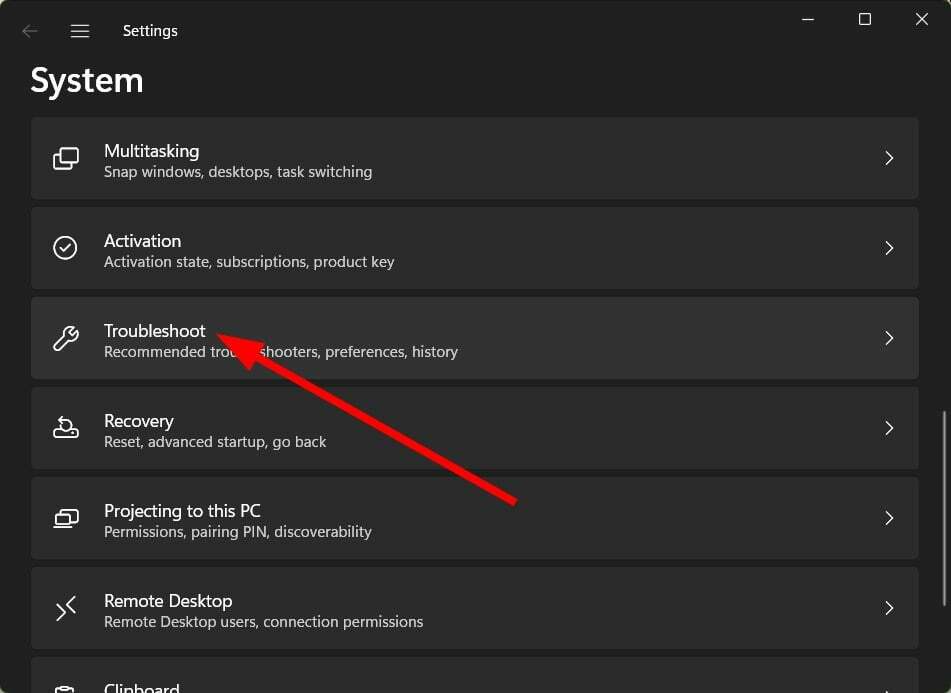
- انقر فوق مستكشفات الأخطاء ومصلحها الأخرى.

- ضرب يجري زر بلوتوث.
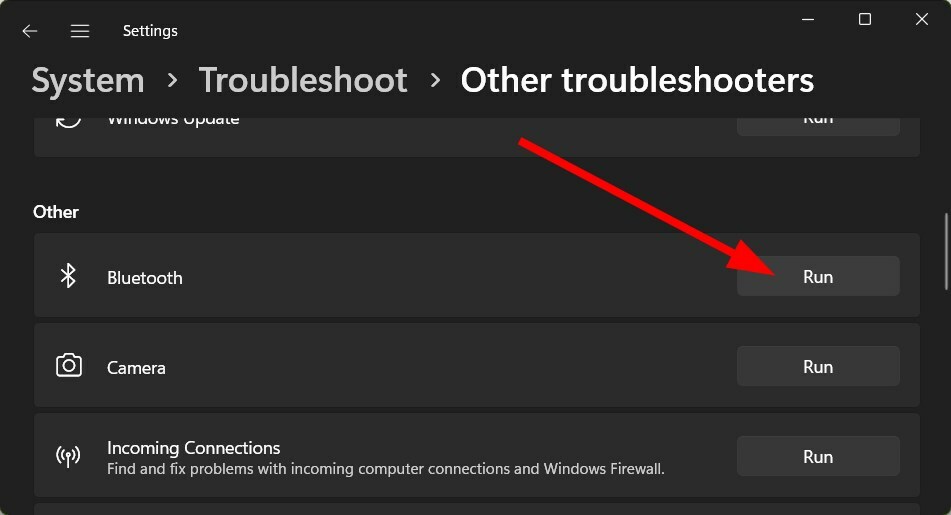
- انتظر حتى يقوم مستكشف الأخطاء ومصلحها بإكمال العملية والقيام بالمطلوب إذا طُلب منك ذلك.
أول الأشياء أولاً ، يجب عليك الاستفادة من أداة استكشاف الأخطاء وإصلاحها المضمنة التي يقدمها Windows 11 لإصلاح أي مشكلة تتعلق بالبلوتوث.
2. قم بتشغيل خدمة اقتران الجهاز
- افتح ال يجري الأمر بالضغط يفوز + ر أزرار.
- يكتب services.msc وضرب يدخل.
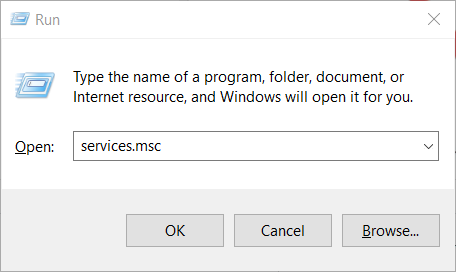
- حدد خدمة اقتران الجهاز من الجانب الأيسر.
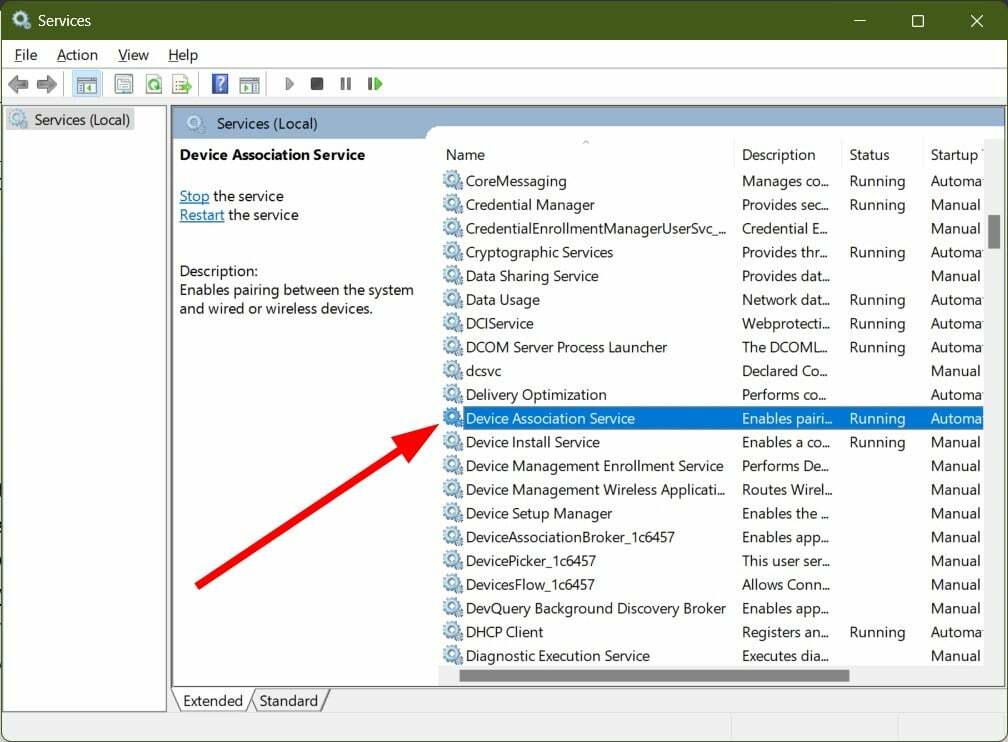
- انقر نقرًا مزدوجًا لفتح ملف ملكيات.
- تأكد من تحديد نوع بدء التشغيل مثل تلقائي.

- إذا توقفت الخدمة ، اضغط على يبدأ زر.
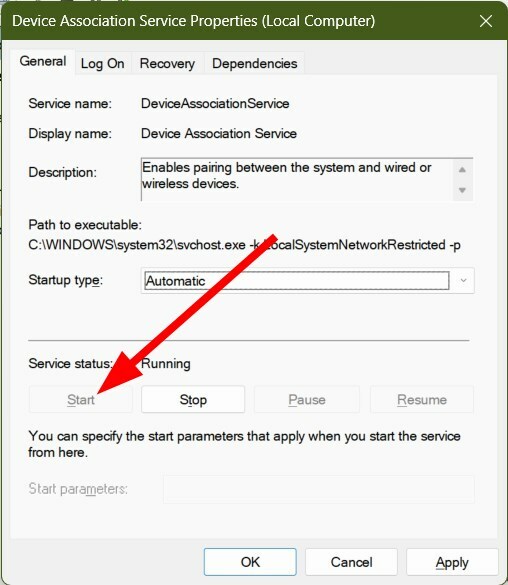
- إعادة تشغيل جهاز الكمبيوتر الخاص بك وتحقق مما إذا كان يمكنك إزالة جهاز Bluetooth أم لا.
تعتبر Device Association Service (خدمة اقتران الأجهزة) مسؤولة عن الاقتران بين جهاز الكمبيوتر الخاص بك والأجهزة السلكية أو اللاسلكية.
نصيحة الخبراء:
برعاية
يصعب معالجة بعض مشكلات الكمبيوتر ، خاصةً عندما يتعلق الأمر بملفات النظام المفقودة أو التالفة ومستودعات Windows.
تأكد من استخدام أداة مخصصة ، مثل فورتكت، والتي ستقوم بمسح واستبدال الملفات المعطلة بإصداراتها الحديثة من مستودعها.
نظرًا لبعض الأسباب ، ربما توقفت الخدمة عن العمل ، وقد يسمح لك تمكينها بإصلاح عدم إمكانية إزالة جهاز Bluetooth في مشكلة Windows 11.
- 0x80005000 خطأ غير معروف: 3 طرق لإصلاحه
- Libstdc ++ - 6.dll غير موجود: كيفية إصلاحه أو تنزيله مرة أخرى
- 0xc00d36b4 رمز الخطأ: كيفية إصلاحه
3. استخدم لوحة التحكم
- اضغط على شبابيك زر لفتح قائمة البدأ.
- ابحث عن ملف لوحة التحكم وافتحه.

- غير ال عرض بواسطة الخيار ل أيقونات كبيرة أو صغيرة.
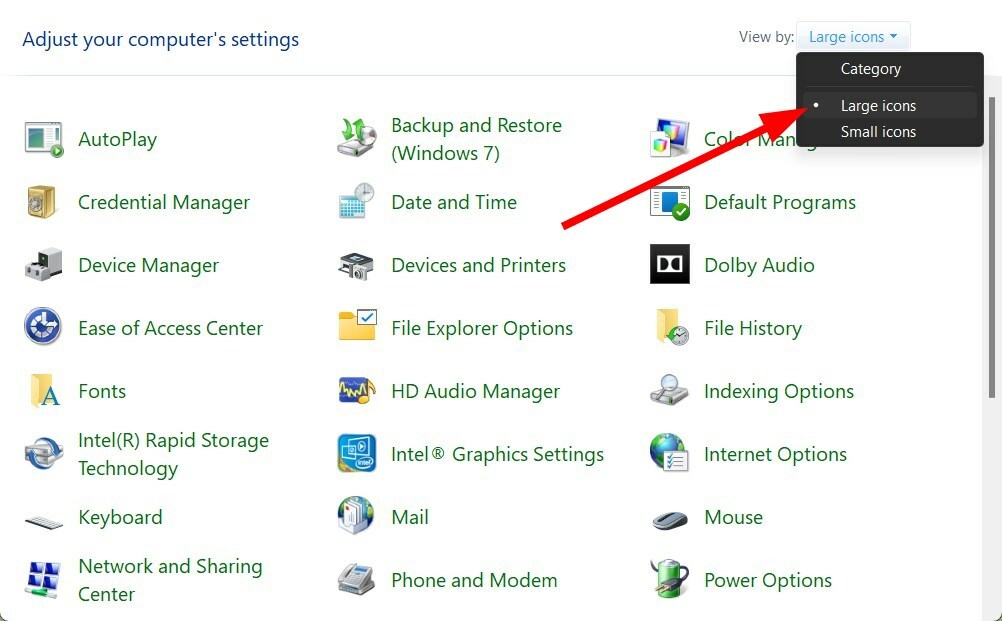
- انقر بزر الماوس الأيمن فوق الأجهزة والطابعات واختر فتح في خيار نافذة جديدة من قائمة السياق.
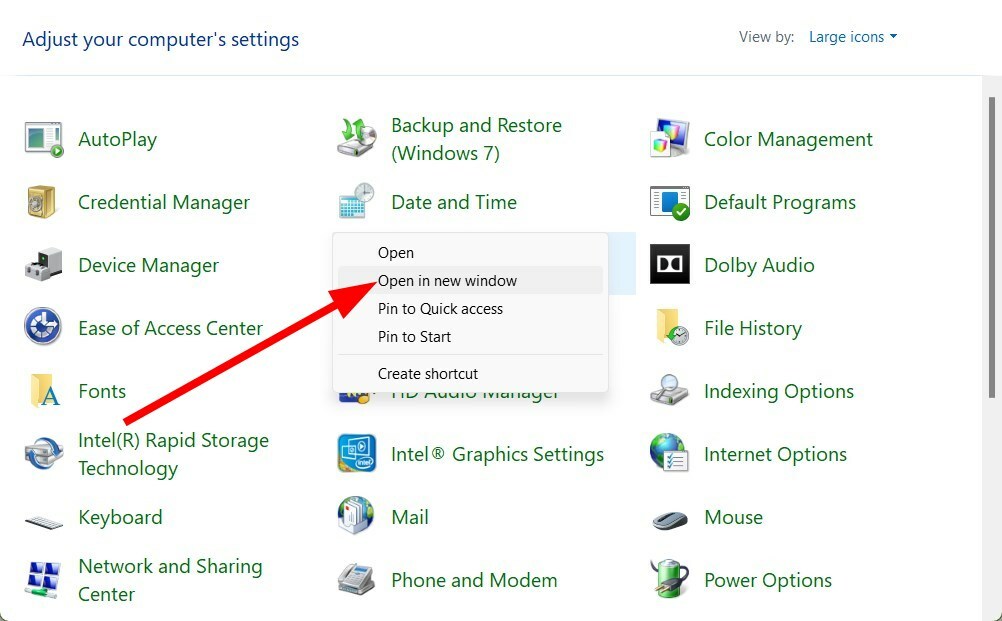
- انقر بزر الماوس الأيمن على الجهاز الذي ترغب في إزالته وحدد ملف إنزع الجهاز خيار.
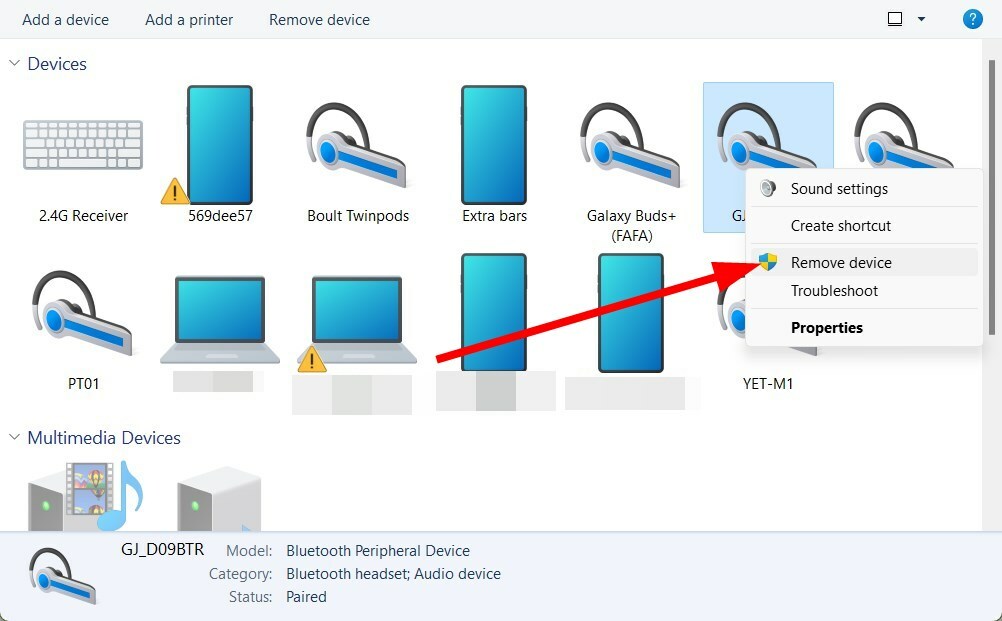
4. استخدم إدارة الأجهزة
- انقر بزر الماوس الأيمن فوق ملف يبدأ القائمة وحدد مدير الجهاز.
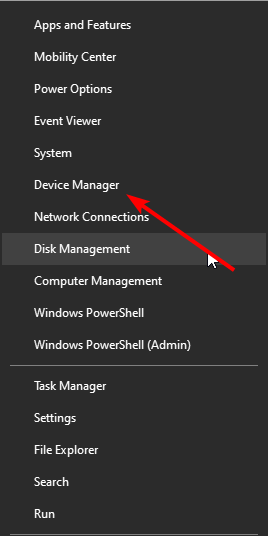
- انقر فوق منظر في شريط القائمة العلوي وحدد إظهار الأجهزة المخفية.
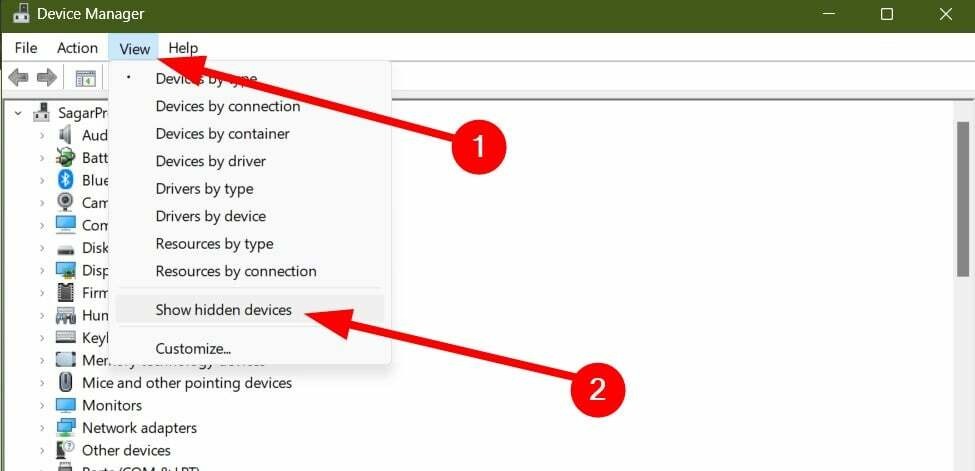
- التوسع في بلوتوث ، انقر بزر الماوس الأيمن فوق جهاز Bluetooth الذي ترغب في إزالته ، ثم حدد جهاز إلغاء التثبيت.
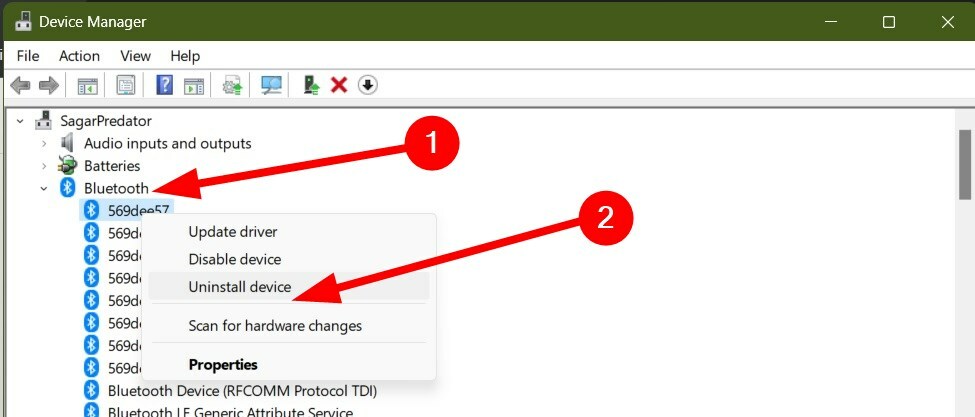
- يضرب الغاء التثبيت مرة أخرى عندما يُطلب منك ذلك.
5. استخدم محرر التسجيل
- اضغط على يفوز + ر مفاتيح لفتح يجري حوار.
- يكتب رجديت وضرب يدخل.

- انتقل إلى المسار المذكور أدناه.
HKEY_LOCAL_MACHINE> النظام> CurrentControlSet> الخدمات> BTHPORT> المعلمات> الأجهزة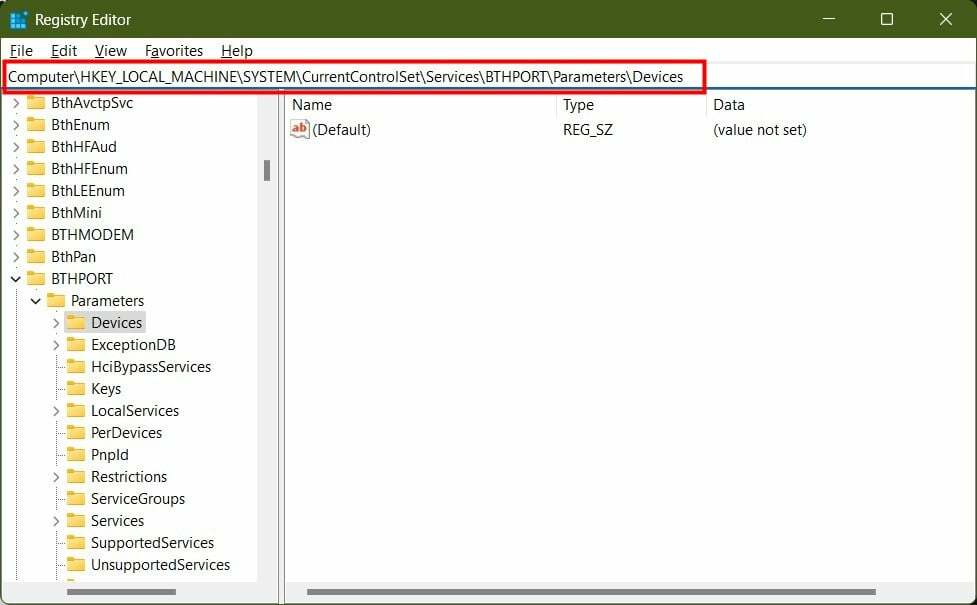
-
يختار أي من المفاتيح الموجودة أسفل الأجهزة قسم على الجانب الأيسر.
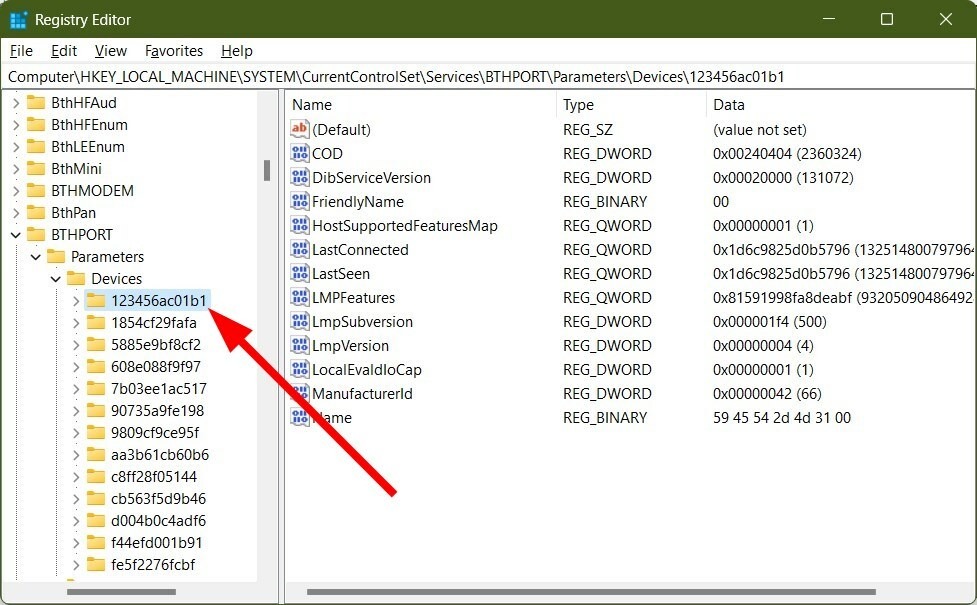
- انقر نقرًا مزدوجًا فوق ملف اسم مفتاح على الجانب الأيمن ل تحقق من الاسم من المفتاح المقابل.
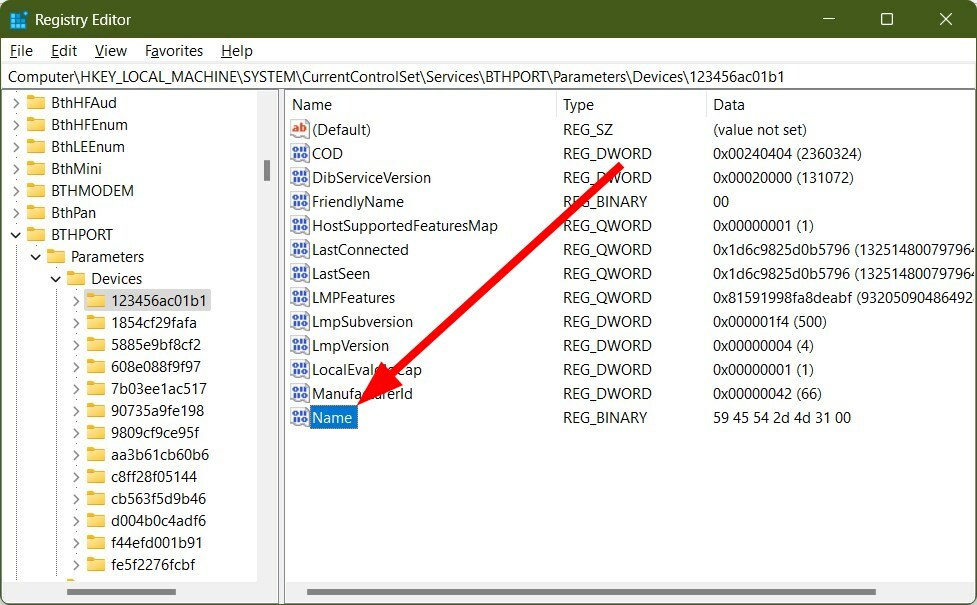
- عندما تجد المفتاح الصحيح ، انقر بزر الماوس الأيمن فوقه واختر يمسح.
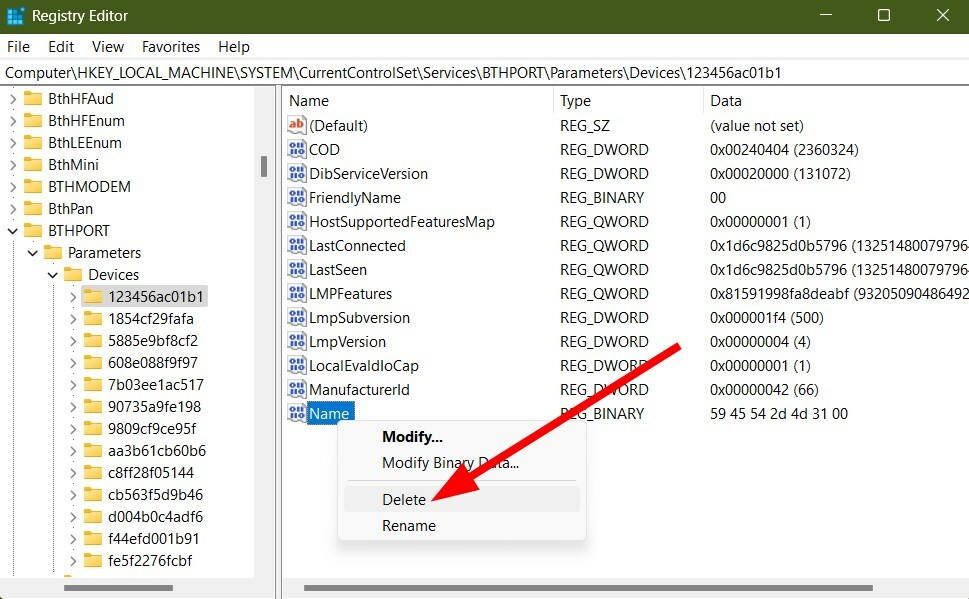
على الرغم من أن الحلول المذكورة أعلاه كافية وستساعدك بالتأكيد على إصلاح عدم إمكانية إزالة جهاز Bluetooth في مشكلة Windows 11 ، إلا أن هناك بعض النصائح الأخرى التي يمكنك تطبيقها.
على ما يبدو ، يمكنك محاولة تثبيت آخر تحديث متاح لبرنامج تشغيل Bluetooth. لدينا دليل يسرد طرقًا مختلفة لذلك تحديث برامج التشغيل على جهاز الكمبيوتر الخاص بك الذي يعمل بنظام Windows 11.
يمكنك المحاولة تشغيل فحص SFC وأوامر DISM. سيؤدي تشغيل هذه الأوامر إلى استبدال ملفات النظام التالفة أو المفقودة وقد يساعد أيضًا في إعادة خدمة Bluetooth إلى حالة عملها الأصلية.
هناك بعض المستخدمين الذين اقترحوا إزالة أجهزة Bluetooth بعد ذلك تشغيل وضع الطائرة.
إذا لم يفلح أي شيء ، كحل أخير ، نقترح عليك إعادة تعيين جهاز الكمبيوتر الخاص بك. لدينا دليل يسرد جميع الخطوات التي تحتاج إلى اتباعها قم بإعادة ضبط جهاز الكمبيوتر الخاص بك بعناية.
هذا هو منا في هذا الدليل. نأمل أن تساعدك الحلول المذكورة أعلاه في إزالة جهاز Bluetooth من جهاز الكمبيوتر الخاص بك. أخبرنا في التعليقات أدناه عن الحلول التي أدت المهمة لك.
هل ما زلت تواجه مشكلات؟
برعاية
إذا لم تحل الاقتراحات المذكورة أعلاه مشكلتك ، فقد يواجه جهاز الكمبيوتر الخاص بك مشكلات أكثر خطورة في نظام التشغيل Windows. نقترح اختيار حل الكل في واحد مثل فورتكت لإصلاح المشاكل بكفاءة. بعد التثبيت ، فقط انقر فوق ملف عرض وإصلاح زر ثم اضغط ابدأ الإصلاح.


![هل يعمل LDAC على نظام التشغيل Windows 11؟ [دعم برامج الترميز]](/f/60d108e068a4079819481d68ea581259.png?width=300&height=460)